WEB視聴
WEB開催の日程は以下となります。
<指定演題Live配信+一般演題オンデマンド配信>
2021年10月27日(水曜日)12:50 ~ 29日(金曜日)16:00
<合同学会プログラムオンデマンド配信>
2021年11月5日(金曜日)9:00 ~ 29日(月曜日)12:00
※上記期間以外ではご視聴ができませんのでご注意ください。
プログラムの詳細については「プログラム・日程表」よりご確認ください。
単位セッションにつきましては「単位セッション一覧」よりご確認ください。
WEB視聴方法
WEB視聴の際には、WEB視聴用のログインIDとパスワードの入力が必要となります。
ログインIDとパスワードは参加登録マイページにログインいただきご確認ください。
〈参加登録マイページ画面〉
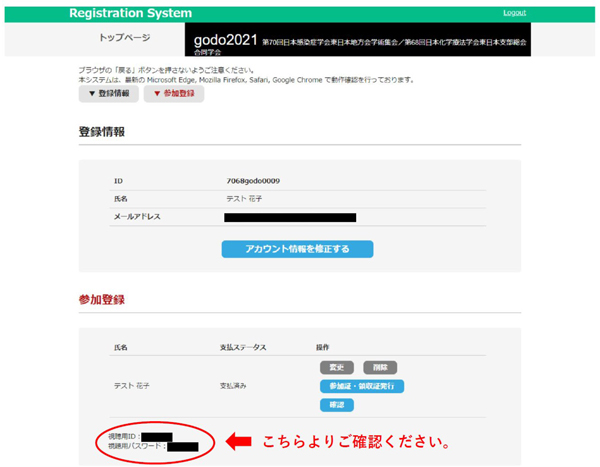
※参加費のご入金確認後に送信される、ご入金完了メール内にも記載されております。
Zoomウェビナー視聴方法
WEB視聴にはZoomウェビナーを使用いたします。WEBにてご参加予定の場合には、以下の「ウェビナー視聴方法」を必ずご確認ください。
Zoomウェビナー利用のよくあるご質問
Q. 登録完了メールが届きません。
A. スパム対策・ドメイン指定をご確認ください。
スパム対策・ドメイン指定等をされている場合は、「no-reply@zoom.us」のメールアドレスからのメッセージが受信できるよう、設定の変更をお願いいたします。
ご登録後は、ご登録いただきましたメールアドレスの受信ボックスに登録完了メールが届いていることをご確認ください。ご確認できない場合、迷惑メールボックスもご確認ください。
Q. 会社でZoomアプリのダウンロードが禁止されているのですが、受講できますか?
A. はい、アプリがダウンロードできなくてもブラウザで受講できます。
当日の参加URLにアクセスいただいた後に、画面下部の「ダウンロードできませんか?こちらをクリックして開始することもできます。」から受講してください。
※ブラウザで視聴される場合、一部もしくはすべてのサービスがご利用できない場合があります。Internet Explorerでは視聴できないことがございます。
Edge / Firefox / Google Chrome / Safari(アップデートを行い最新の状態にしてください)
Q. ブラウザで視聴できません
A. OSやブラウザのアップデートをしていただくか、Zoomアプリをインストールしての視聴をお勧めします。
Q. ウェビナーお申込みは会社のアドレスで登録したのですが、個人のアドレス等でウェビナー登録をすることはできますか?
A. はい、Zoomウェビナー登録時に別のアドレスをご利用いただくことは可能です。
Q. スマートフォンやタブレット端末で受講できますか?
A. スマートフォンやタブレット端末でも受講できます。
ウェビナー登録完了メールもしくはリマインダーメールに参加URLが記載されていますので、視聴する端末にメールを転送していただき、ウェビナーにご参加ください。
各端末のシステム要件はZoom動作環境をご確認ください。
【Zoom動作環境】
Q. 音が聞こえないのですが。
A. ご自身のパソコンの状態をご確認ください。
- ご自身のデバイス(パソコン、タブレット、スマートフォン)のスピーカーがミュートになっていないか、あるいは音が小さすぎないことをご確認ください。
⇒イヤホン、ヘッドホン、スピーカーが、ご利用のデバイスと接続されていないかご確認ください。Bluetoothなどを通じて無線でつながれている場合もございますのでこちらもご確認ください。
⇒同時に立ち上げているほかのアプリが作用している可能性があります。他のアプリは終了してご参加いただくことをお勧めします。 - ご自身のZoomの設定をご確認ください。
⇒入室の際、画面の中央に表示された「コンピューターでオーディオに参加」というボタンをクリックしてご参加いただけましたか。確かでない場合、画面左下の「オーディオに参加」をクリックし、「コンピューターオーディオに参加」になっているかをご確認ください。
⇒タブレットレットやスマートフォンでZoomのアプリを初めて利用して視聴する場合、最初に「このアプリのマイクへのアクセス権限を許可しますか」との表示で「許可しない」を選んでいると音声が聞こえません。以下の手順で設定を変更してください。
iPhoneやiPadの場合:「設定」アイコン → 設定内「Zoom」 → マイクをオン
Androidの場合:「設定」アイコン → 「設定」内の「プライバシー」 → 「権限」内の「マイク」 → 「Zoom」で「このアプリのマイクへのアクセス権限をオンにする」 - Zoomアプリは更新されていますか。「Zoom 5.0」以上で参加が可能です。
※音声が聞こえるようになったかどうかの確認は「Zoom の接続テスト」(https://zoom.us/test)で可能です。
上記を確認しても解決しない場合はZoomウェビナーをいったん退出し、PCを再起動の上、本学会以外の他の動画などを確認いただき、音声が出ない場合、PC等端末側の設定を再度ご確認ください。
